Многие пользователи сталкивались с тем, что при попытке создать или сохранить файл они видели сообщение о том, что это «недопустимое имя файла», если там присутствуют некоторые символы или было введено неподходящее имя.
Дело в том, что в операционной системе Windows имеются запрещенные имена файлов. Не все имена файлов и папок разрешены, потому что существуют недопустимые символы в имени файла или папки.
Содержание:
- Недопустимые имена файлов Windows
- Запрещенные символы в имени файла или папки
- Как создать папку с недопустимым именем
- Как удалить папку с недопустимым именем файла — 3 способа
- Выводы статьи
Есть способы, чтобы обойти эти ограничения, но вам потребуется приложить определенные усилия, чтобы удалить такие элементы из системы.
Обычно, операционные системы Microsoft, например, Windows 7, Windows 8.1, Windows 10, Windows 11, не привередливы, когда речь идет об именах файлов и папок. Хотя там есть ограничение на максимальное количество символов в имени файла или папки, чтобы соответствовать файловой системе NTFS (New Technology File System).
Операционная система Windows принимает почти все имена для файлов и каталогов. Однако некоторые заголовки для объектов файловой системы применить невозможно при создании обычным образом.
Например, если вы попытаетесь назвать новую или существующую папку именем «CON», то появится сообщение об ошибке «Указано неверное имя устройства».
В данном случае, это имя зарезервировано для сокращенного наименования консоли — «console». Это связано с тем, что некоторые имена файлов или папок не могут быть назначены, потому что в Windows запрещенные имена файлов не разрешено использовать.
Во времена DOS, когда в Windows не было графического пользовательского интерфейса (GUI), определенные термины были зарезервированы для операционной системы и устройств. В настоящий момент времени в этом нет особой необходимости, и различные блокировки имен остаются пережитками прошлого.
В этом руководстве мы рассмотрим, какие символы запрещены в имени файла. Из инструкций этой статьи вы узнаете, что делать, если на компьютере имеются запрещенные символы в имени файла Windows и эти объекты не удаляются с ПК.
Недопустимые имена файлов Windows
В операционной системе Windows запрещены имена не только «CON», но и «NUL», «AUX» некоторые другие, которые зарезервированы для имен устройств. Верхний и нижний регистр символов в имени не имеют значения, поэтому «con» или «CON» одинаково не разрешены в качестве обозначения файла или папки.
Не используйте подобные имена с расширением имени файла, потому что в этом случае расширение не учитывается. Операционная система воспринимает файлы «CON» и «con.txt» как одно и тоже.
Список недопустимых имен в Windows:
- CON, PRN, AUX, NUL, COM0, COM1, COM2, COM3, COM4, COM5, COM6, COM7, COM8, COM9, LPT0, LPT1, LPT2, LPT3, LPT4, LPT5, LPT6, LPT7, LPT8, LPT9.
Не называйте папки и файлы такими именами, чтобы избежать конфликтов с различными устройствами.
Запрещенные символы в имени файла или папки
Помимо собственно имени файла, в операционной системе Windows имеются запрещенные символы в имени файла или папки. Кроме того, нельзя забывать, что пользователи могут открывать и просматривать файлы в других операционных системах (macOS, Linux, Android), поэтому лучше избегать некоторых символов в именах файлов.
В ОС Windows в имени файла запрещено использование следующих символов в файловой системе NTFS (таблица):
| < | знак меньше, чем |
| > | знак больше, чем |
| : | двоеточие |
| « | двойные кавычки |
| / | косая черта (прямой слеш) |
| \ | обратная косая черта (обратный слеш) |
| | | вертикальная черта |
| ? | вопросительный знак |
| * | звездочка |
В файловой системе FAT имеются следующие запрещенные символы в имени файла (таблица):
| . | точка |
| « | двойные кавычки |
| / | косая черта (прямой слеш) |
| \ | обратная косая черта (обратный слеш) |
| [ | левая квадратная скобка |
| ] | правая квадратная скобка |
| : | двоеточие |
| ; | точка с запятой |
| | | вертикальная черта |
| = | знак равенства |
| , | запятая |
Помимо вышеперечисленных примеров лучше не использовать в именах файлов и папок следующие символы из-за ограничений Интернета или других файловых систем (таблица):
| # | решетка |
| % | процент |
| & | амперсанд |
| пробел | |
| + | плюс |
| @ | символ «собака» |
Имена файлов не могут заканчиваться пробелом или точкой.
Как создать папку с недопустимым именем
Если вы хотите создать папку с названием, запрещенным в Windows, вы можете использовать обходной путь с командной строкой. Создавать подобные папки не рекомендуется из-за возможного конфликта устройств на компьютере.
Для примера, мы создадим папку с именем «CON» на локальном диске «C:».
Выполните следующие действия:
- В поле поиска Windows введите «cmd».
- Запустите командную строку от имени администратора.
- В окне интерпретатора командной строки введите предложенную команду, а потом нажмите на клавишу «Enter»:
md "\\.\C:\CON"
После выполнения команды в указанном расположении появится папка с именем «CON».
Подобная папка на компьютере довольно бесполезна, потому что эту папку невозможно открыть в Windows 8.1 и Windows 10.
Кроме того, удалить папку с компьютера не получится простым способом, с помощью щелчка правой кнопкой мыши и выполнения команды контекстного меню «Удалить».
Другая ситуация наблюдается в последних версиях Windows 11. Операционная система не позволяет создать папку с именем «CON» и другими неподдерживаемыми именами, но у вас получится удалить этот каталог, созданный в командной строке, обычным способом (кроме папки с именем «NUL»). Вы можете открыть подобную папку и вложенные в нее файлы.
Как удалить папку с недопустимым именем файла — 3 способа
На жестком диске (HDD) или на твердотельном накопителе (SSD) вашего компьютера находится неудаляемая папка. Независимо от того, создали ли вы сами папку или ее создал кто-то другой, вы захотите от нее избавиться. Простые методы решения этой проблемы не подойдут.
Используйте три предложенных метода.
1 способ.
Вызовите командную строку, как описано выше в статье и выполните команду:
rmdir \\.\C:\CON
Эта команда работает, если обрабатываемая папка была пустой. При необходимости измените команду, если местоположение и имя удаляемого каталога отличаются от этих.
Если в папке «CON» есть файлы, сначала очистите этот каталог через консоль командой:
del \\.\C:\CON /q
Затем удалите ненужную папку:
rmdir \\.\C:\CON
2 способ.
Для выполнения задачи используйте бесплатную программу Windows Tweaker, с помощью которой вы можете изменять параметры операционной системы.
Несмотря на то, что программа Windows Tweaker давно не обновлялась, но она хорошо подходит для наших целей. Мы используем переносную версию (portable) приложения, которую не нужно устанавливать на компьютер.
Пройдите шаги:
- Скачайте Windows Tweaker по ссылке из облачного хранилища.
- Запустите приложение на ПК.
- В окне «Windows Tweaker» откройте вкладку «Задачи».
- На верхней панели выберите раздел «специальные имена папок».
- Здесь вы можете создать папку с любым запрещенным именем в Windows, например, для проведения исследований.
- Нажмите на кнопку «Просмотр и удаление». Убедитесь, что эта папка должна быть пуста перед удалением.
- В окне «Выбор папки» выделите нужную папку, а затем нажмите на кнопку «Выбор папки».
- Эта папка сразу удаляется с компьютера.
3 способ.
Создание и удаление неподдерживаемых файлов и папок возможно с помощью «живого» DVD-диска или USB-накопителя с Linux. Вам нужно использовать загрузочные Live CD, Live DVD или Live USB носители с операционной системой Linux. Также для этих целей подходят антивирусные спасательные диски, потому что они созданы на основе дистрибутивов Linux.
Загрузитесь с Live USB на ПК. С помощью файлового менеджера, установленного на подобном диске, можно получить доступ к системе Windows. Linux нужен только драйвер для доступа на запись к файловой системе Windows. Удалите или переименуйте файл или папку с недопустимым именем.
Выводы статьи
У некоторых пользователей возникают вопросы, какие символы запрещено использовать в имени файла или папки. В операционной системе Windows имеются запрещенные знаки в имени файла или папки, а отдельные имена нельзя использовать на компьютере.
Имеется способ, позволяющий создать папку или файл с неподдерживаемым именем, но его будет не просто удалить с ПК. Удаление подобного файла или папки с компьютера выполняется с помощью нескольких методов.
Похожие публикации:
- 10 способов запустить локальную политику безопасности Windows
- Как включить темный режим Windows 11
- Как убрать экран блокировки Windows 11 — 5 способов
- Как отключить автоматическое обновление драйверов Windows
- Отключение изоляции ядра Windows 11 — 5 способов
- Информация о материале:
- Опубликовано: 2013-01-06
- Обновлено: 2019-12-02
- Автор: АдМинь БагоИскатель

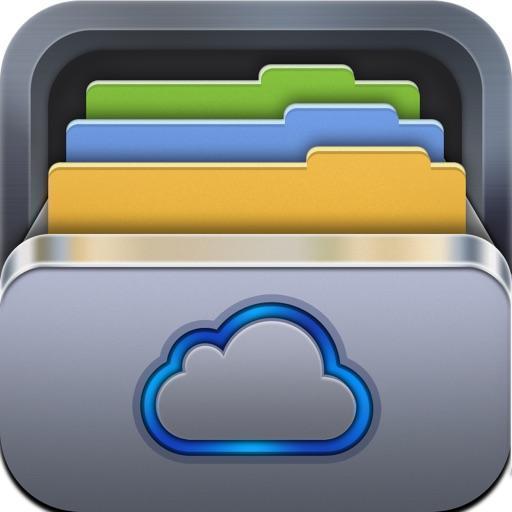
В современном с ума сошедшем мире всё перевернулось с ног на голову нетбуки стали называть ноутбуками, каталоги именуют нынче папками (разделы наверно мамками:), вместо Ё пишут Е и пашло поехало 
Согласно Обзор файловых систем FAT, HPFS и NTFS в системе Windows нельзя обычным образом создать файлы и каталоги с именами:
{hint}
CON, NUL, COM1, COM2, COM3, LPT1, LPT2, LPT3, AUX PRN COM1 to COM9 and LPT1 to LPT9
{/hint}
Также в именах для файлов и каталогов нельзя использовать символы:
- для файловой системы FAT: . » / \ [ ] : ; | = ,
- для файловой системы NTFS: ? » / \ < > * | :
На самом деле файлы и каталоги с запрещёнными (зарезервированными) именами создать можно, если очень хочется:
{hint}
md "\\.\C:\con" rmdir "\\.\C:\con"
{/hint}
Но не нужно этого делать по той причине, что могут возникнуть конфликты при работе различных устройств! Например, мы создали каталог с именем LPT1 или COM3, потом хорошо выпили и набрали команду copy file.txt COM3 или copy con LPT1 — внимание, вопрос: куда система должна выполнить копирование, в каталог или в порт COM3/LPT1?:)
Так что невозможность создания, обычным образом, файлов и каталогов с зарезервированными системными (досовскими) именами — это не баг и не страх Билла Гейтса, а баг скорее всего возможность создать такие файлы и каталоги через консоль md "\\.\C:\con"!
Лучше не пытаться свернуть мозги системе, а то гляди может и получиться. Всех с новым годом, желаю всем в новом году счастья, здоровья и всяческих баг, тьфу ты.., т.е. благ!;))
Ссылки по теме:
- Обзор файловых систем FAT, HPFS и NTFS
- Ограничения именования в Team Foundation
Перейти к содержанию
На чтение 3 мин Опубликовано Обновлено
При работе с операционной системой Windows важно соблюдать определенные требования и правила в именах файлов. Неверное имя файла может вызвать проблемы в работе компьютера, создать конфликты прикладных программ и затруднить работу пользователя. В данной статье рассмотрим основные ограничения и правила, а также рекомендации по выбору имен файлов в Windows.
Одним из главных ограничений в именах файлов является использование некоторых специальных символов, таких как знаки вопроса (?), знаки восклицания (!), знаки процента (%), знаки хеш-символа (#) и другие. Все эти символы имеют специальное значение для операционной системы, поэтому их использование в именах файлов может привести к ошибкам и нежелательным результатам.
Еще одним ограничением является максимальная длина имени файла — 255 символов. В данное число входят не только символы имени файла, но и символы пути к файлу. Для компьютеров с файловой системой NTFS максимальная длина пути составляет 32 767 символов, но большинство приложений и операционных систем не поддерживает такие длинные имена файлов и путей, поэтому рекомендуется придерживаться краткости.
Также стоит учитывать регистр символов в именах файлов. В операционной системе Windows регистрозависимые файловые системы (например, FAT и NTFS) учитывают регистр символов, то есть файл «file.txt» и «File.txt» будут считаться разными файлами. Это нужно учитывать при работе с файлами, чтобы избежать ошибок и путаницы.
Основные правила и ограничения имени файлов в Windows
Вот основные правила и ограничения, которые следует учитывать при именовании файлов в Windows:
| Правило / Ограничение | Описание |
|---|---|
| Длина имени | Имя файла не должно превышать 255 символов. Это включает в себя имя файла и его расширение. |
| Разрешенные символы | Имя файла может содержать латинские буквы (A-Z, a-z), цифры (0-9), а также специальные символы, такие как точка (.), тире (-) и подчеркивание (_). |
| Запрещенные символы | Некоторые символы запрещены в именах файлов, такие как знаки вопроса (?), звездочка (*), двоеточие (:), вертикальная черта (|), обратная косая черта (\), кавычки («»), угловые скобки (< >) и другие. |
| Регистр символов | Имена файлов в Windows регистрозависимы, то есть различают между большими и малыми буквами. Например, файл «File.txt» и «file.txt» будут считаться различными файлами. |
| Зарезервированные имена | Существуют зарезервированные имена файлов, которые нельзя использовать, такие как «CON», «PRN», «NUL», «COM1», «LPT1» и другие. Использование этих имен может вызвать ошибки при работе операционной системы. |
Обращайте внимание на эти правила и ограничения, чтобы избежать проблем при работе с файлами в Windows. Соблюдение этих правил обеспечивает безопасность и стабильность работы операционной системы.
Просмотров 3.3к. Опубликовано Обновлено
Доброго вам времени суток .дорогие читатели моего блога. Сегодня мы немного расслабимся, так как никакого урока не будет, хотя статья все таки касается работе в Windows. Просто по просторам интернета ходит одна старая легенда, что из-за обиды Билла Гейтса файлам нельзя давать определенное имя. Вот и я сегодня сегодня расскажу вам о том, как нельзя назвать папку в windows, причем неважно в какой версии.
С давних времен по просторам интернета ходит одна легенда, что когда Билл Гейтс был школьником, то над ним издевались некоторые ровесники, которые дали ему кличку CON и постоянно оскорбляли его этим прозвищем. Con переводится по-нашему как «Очкарик, ботан, заучка и т.д.». И эта детская обида настолько въелась в сознание старины Билла, что когда вышел windows, то он позаботился о том, что никто не сможет создать файл или папку с названием CON.
Да. В Windows нельзя назвать папку или другой документ с именем con. Попробуйте сами. В зависимости от версии windows вам выдастся ошибка или просто встанет предыдущее название.
Правда вряд ли всю эту манипуляцию старина Билли проделал для того, чтобы отомстить детским обидчикам. Так что легенда остается легендой. Правда, если честно, когда я услышал эту историю, то сам поверил и очень долго думал, что это правда. А вы сами слышали эту версию? Я думаю, что многие наслышаны. А как вы думаете, почему это слово нельзя использовать как имя для файла и папки?
На самом деле вся эта котовасия идет еще со времен MS-DOS и начала восьмидесятых. Это имя резервировалось самой системой для устройств ввода и вывода, т.е. клавиатуры, мыши и т.д. Само слово CON означает сокращение от слова Console, т.е. консоль. В Windows это имя также резервировалось системой, поэтому ни один файл или папка не могли иметь это имя.
Кроме CON вы не сможете создать файлы и папки с именами PRN (Принтер), COM1, COM2, AUX, NUL (Пустое значение), LPT1, LPT2 и др. Все эти имена зарезервированы нашим любимым виндовс и для обычного пользователя они не доступны.
Обход этой ситуации
Можно, конечно, пойти на маленькую и хитрость и всё таки создать файл или папку с этим именем.
- Просто использовать буквы кириллицы С или О в написании этого слова. Но это обман.
- Можно создать папку именно с именем con и без подмены на кириллицу. Для этого вам надо войти в командную строку любым удобным способом, например в строке выполнить написать cmd и нажать ОК. В командной строке написать следующее — md \\?\C:\con. Вместо С:\ можете написать другую букву диска или путь к папке, например D:\files\con.
Папка создастся, но войти в нее и работать с ней вы всё равно не сможете. Даже удалить не сможете и она навсегда останется на вашем компьютере и с каждым днем ее размер будет увеличиваться и пожирать ваши файлы…Куда-то меня понесло. Конечно же я шучу. Удалить ее можно, но только опять же через командную строку. На сей раз нужно прописать в ней следующее: rd \\?\C:\con (Где C:\con — это путь к папке).
Ну а вообще не занимайтесь фигней. Можно и создать папку Con, чтобы в ней работать, но оно вам надо? Не думаю. Так ради прикола можно поиграться. Лучше подумайте о защите ваших файлов. Из-за разных не всегда зависящих от вас факторов вы сможете потерять всю важную информацию (вирусы, неправильная работа, случайное удаление, поломка жесткого диска и т.д.). Для того, чтобы не потерять чего-то очень важного, посмотрите этот видеокурс. Всё расписано по полочкам и разберется даже абсолютный «ноль».
Ну а вообще легенда про CON прикольная. Мне она очень нравилась, довольно интересно всё сопоставляется. С такими прикольными мифами интереснее жить, так что не стыдно не знать всю правду.
Кстати, а вы никогда не задумывались об инвестициях. Это очень мощный инструмент заработка в интернете, благодаря которому вы сможете обеспечить себя постоянно растущим пассивным доходом. Поэтому, рекомендую вам посетить мощный и в то же время бесплатный марафон по инвестированию в ценные бумаги. На тренинге вам максимально доступно и простым языком расскажут, как правильно инвестировать в ценные бумаги, чтобы получать постоянный доход. Я сам в свое время проходил марафон от Федора Сидорова по инвестициям и ничуть об этом не жалею.
Ну вот вроде и расслабились. Понравилась статья? Тогда не забудьте подписаться на обновление статей моего блога и про социальные сети не забудьте! Всем удачи и пока-пока!
As per the MSDN , the following characters cannot be part of the file name:
Use any character in the current code page for a name, including Unicode characters and characters in the extended character set (128–255), except for the following:
◦The following reserved characters:
<(less than)>(greater than):(colon)"(double quote)/(forward slash)\(backslash)|(vertical bar or pipe)?(question mark)*(asterisk)
In .net an api is provided to find the what are the characters not allowed in a filename
char[] invalidFileChars = Path.GetInvalidFileNameChars();
Remarks
The array returned from this method is not guaranteed to contain the complete set of characters that are invalid in file and directory names. The full set of invalid characters can vary by file system. For example, on Windows-based desktop platforms, invalid path characters might include ASCII/Unicode characters 1 through 31, as well as quote («), less than (<), greater than (>), pipe (|), backspace (\b), null (\0) and tab (\t).
But in the remark section it is said that it is depend on the file system.
Is it safe to use this api for the windows based os like XP and windows 7?









